التصحيح التلقائي على Android هي ميزة مُريحة ، ولكن في بعض الأحيان يمكن أن تُصبح مزعجةً أكثر من كونها مُفيدة. اعتمادًا على أسلوب الكتابة الخاص بك ، يُمكن أن تتخطى محاولاتها للتنبؤ ما يُمكن تقبله ، ولا تؤدي إلا إلى زيادة التأخير دون داع لأداء مُهمة بسيطة. لحسن الحظ ، أنت لست عاجزًا عندما يتعلق الأمر بمواجهة التصحيح التلقائي ، حيث يُمكنك إيقاف تشغيلها تمامًا.
ولهذا يُمكن أن تكون ميزة التصحيح التلقائي لنظام Android نعمة ونقمة. في المرة الأولى ، تُنقذك من هذا الخطأ المطبعي المُحرج أثناء كتابة رسالة إلى رئيسك في العمل. في المرة التالية ، ستترك في وضع لا يُحسد عليه أثناء إرسال شيء غير مُناسب تمامًا إلى أحد أفراد العائلة.
لقد حان الوقت لاستعادة التحكم. إذا كُنت تريد معرفة كيفية تشغيل التصحيح التلقائي على جهاز Android ، بالإضافة إلى كيفية إيقاف تشغيل هذه الميزة مرة أخرى ، فاستمر في القراءة. سنتطرق أيضًا إلى بعض الإعدادات الأخرى لمساعدتك في تشغيل ميزة التصحيح التلقائي بالطريقة التي تُريدها.
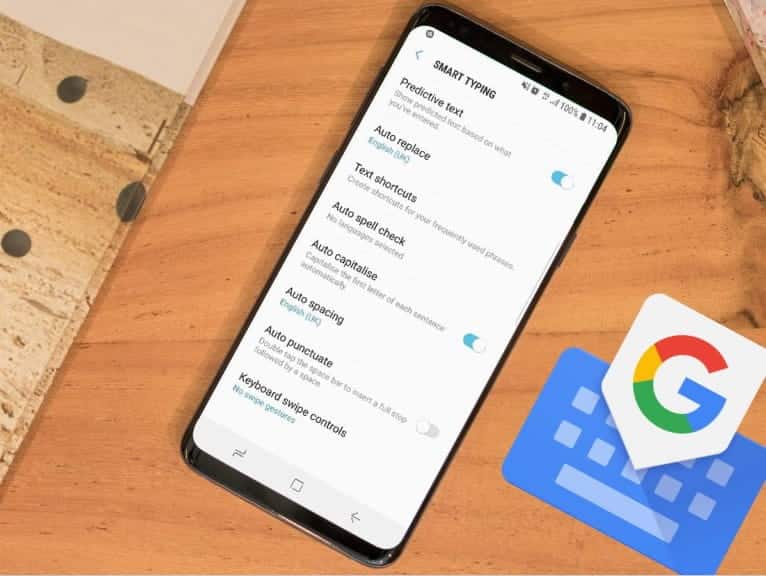
مزايا إيقاف ميزة التصحيح التلقائي
هناك بعض حالات الاستخدام التي قد تُفضل فيها إلغاء تنشيط ميزة التصحيح التلقائي. إذا وجدت نفسك تكتب الكثير من الكلمات بشكل صحيح ، أو أنّ أحدث كلمات لُغتك المفضلة لم يكتشفها قاموس Android المُدمج حتى الآن ، ولهذا فإن ميزة التصحيح التلقائي قد تضر أكثر مما تنفع.
يُساعد إيقاف تشغيل ميزة التصحيح التلقائي أيضًا إذا كُنت ثنائي اللغة وتقوم بالتبديل كثيرًا بين اللغات أثناء الكتابة.
كيفية إيقاف تشغيل التصحيح التلقائي على Android
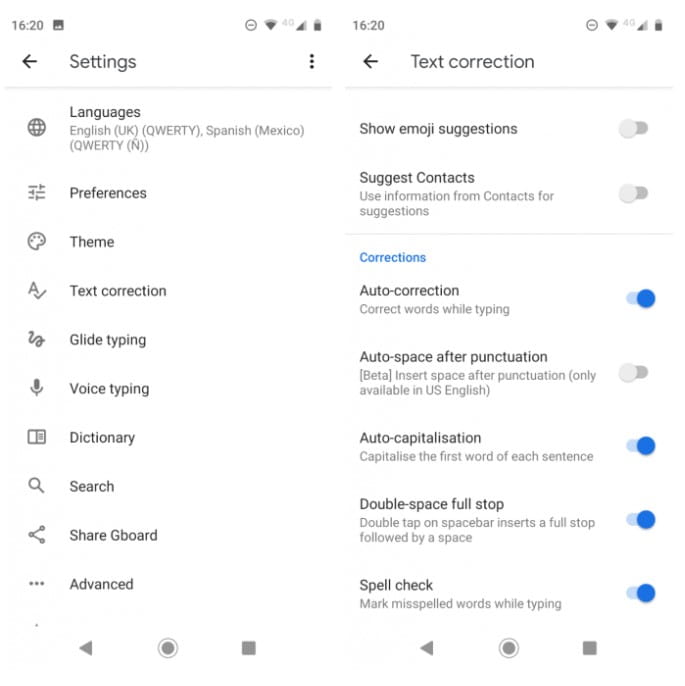
بشكل افتراضي ، تأتي معظم أجهزة Android مثبتة مُسبقًا مع Gboard ، تطبيق لوحة المفاتيح من Google. إذا كنت تقوم باستخدام Gboard ، فيُمكنك اتباع تعليماتنا لإيقاف التصحيح التلقائي.
ومع ذلك ، إذا استخدمت بدلاً من ذلك أحد تطبيقات لوحة المفاتيح العديدة لنظام Android ، فقد تختلف التعليمات قليلاً. إطلع على التعليمات الرسمية لمُطور تطبيق لوحة المفاتيح لمزيد من المعلومات.
يتم إخفاء مفتاح التبديل لتعطيل التصحيح التلقائي على Gboard في عمق قائمة إعدادات هاتفك.
للوصول إليه ، ستحتاج إلى فتح إعدادات Gboard. يُمكنك القيام بذلك من خلال الانتقال إلى الإعدادات -> النظام -> اللغات والإدخال > لوحة المفاتيح الافتراضية -> Gboard. للحصول على طريقة أسرع ، افتح لوحة المفاتيح واضغط لفترة طويلة على مفتاح الفاصلة ، ثم انقر فوق رمز الإعدادات (الترس) الذي يظهر.
بمجرد أن تصل إلى إعدادات Gboard باستخدام أي من الطريقتين ، حدد تصحيح النص وضمن قسم التصحيحات ، قم بإلغاء تمكين مفتاح التصحيح التلقائي إلى وضع إيقاف التشغيل.
كيفية تشغيل التصحيح التلقائي على Android
إذا غيرت رأيك لاحقًا ، فيُمكنك إعادة تمكين ميزة التصحيح التلقائي في أي وقت.
ما عليك سوى تنفيذ نفس التعليمات المذكورة أعلاه ، مع تغيير الخطوة الأخيرة:
- افتح تطبيق الإعدادات وانتقل إلى
النظام -> اللغات والإدخال -> لوحة المفاتيح الافتراضية -> Gboard. - بدلاً من ذلك ، افتح لوحة المفاتيح واضغط لفترة طويلة على مفتاح الفاصلة ، ثم انقر فوق رمز الإعدادات (الترس).
- اختر تصحيح النص وانتقل لأسفل إلى قسم التصحيحات.
- حدد مفتاح التبديل المُسمى التصحيح التلقائي وقُم بتمكينه.
مرة أخرى ، إذا كنت تستخدم تطبيق لوحة مفاتيح Android مُختلف ، فقد تجد أن التعليمات تختلف. يجب أن يظهر أي تطبيق لوحة مفاتيح قمت بتثبيته ضمن قسم لوحة المفاتيح الافتراضية في تطبيق الإعدادات. افتحه من هناك ، ثم ستحتاج إلى البحث عن الإعداد المُناسب.
على سبيل المثال ، يحتوي SwiftKey على التصحيح التلقائي ضمن الكتابة -> الكتابة والتصحيح التلقائي -> التصحيح التلقائي.
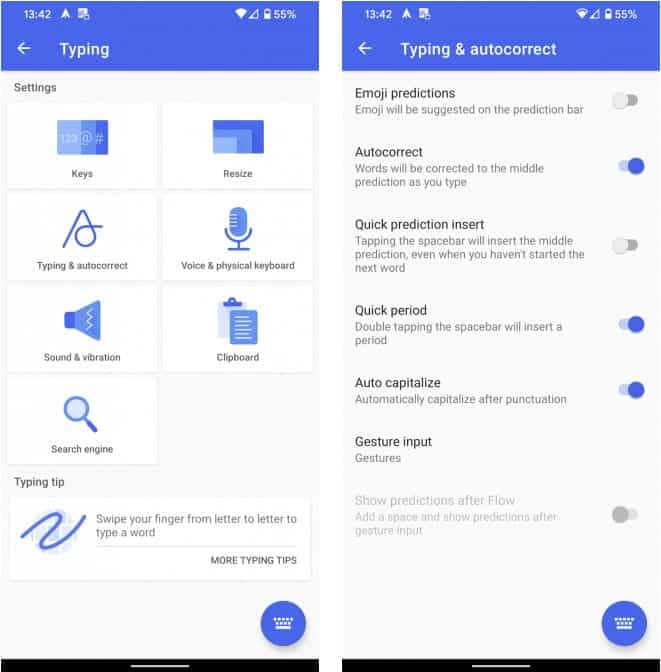
كيفية إيقاف تشغيل التصحيح التلقائي على أجهزة Samsung
إذا كنت تمتلك هاتفًا أو جهازًا لوحيًا من Samsung ، فأنت تعلم أن الشركة لا تستخدم نظام التشغيل الذي يعمل بنظام Android. بدلاً من ذلك ، تعمل أجهزة Samsung على نظام خاص مُستند إلى نظام Android. يُعرف هذا الآن باسم Samsung Experience ، ولكن كان يُطلق عليه سابقًا TouchWiz.
تختلف أنظمة Stock Android و Samsung في العديد من الخيارات ، أحدها هو كيفية تشغيل ميزة التصحيح التلقائي وإيقاف تشغيلها.
فيما يلي الإرشادات لتعطيل التصحيح التلقائي على أجهزة Samsung التي تعمل بنظام Android 10:
- انتقل إلى
الإعدادات -> الإدارة العامة -> اللغة والإدخال -> لوحة المفاتيح على الشاشة. - حدد لوحة مفاتيح Samsung ، على افتراض أنك تستخدم التطبيق المُضمن.
- اختر الكتابة الذكية.
- قم بإيقاف تشغيل النص التنبؤي.
لإيقاف التصحيح التلقائي على الهواتف والأجهزة اللوحية القديمة من Samsung ، تحتاج إلى استخدام هذه التعليمات بدلاً من ذلك:
- افتح تطبيق الإعدادات بالانتقال إلى
التطبيقات -> الإعدادات. - انتقل لأسفل إلى قسم النظام.
- اضغط على أيقونة اللغة والإدخال.
- حدد الافتراضي من قائمة الخيارات المُتاحة. قد يكون لهذا اسم مُختلف إذا كان لديك تطبيق لوحة مفاتيح آخر قُمت بتثبيته.
- قم بالتمرير لأسفل حتى تجد عنصر القائمة استبدال تلقائي ، وحدده.
- قم بإلغاء تمكين مفتاح التبديل في الزاوية اليمنى العليا.
كيفية تحسين التصحيح التلقائي على Android
لقد رأينا جميعًا لقطات شاشة التصحيح التلقائي المُضحكة هذه. عندما تقرأ بعضها ، يكون من المفهوم لماذا قد يكون لديك رغبة مفاجئة لإيقاف التصحيح التلقائي على جهاز Android الخاص بك.
ولكن في الحقيقة ، نادراً ما تكون مثل هذه الإجراءات الصارمة مطلوبة. تحتوي تطبيقات لوحة مفاتيح Android على مجموعة من الخيارات التي تُتيح لك إمكانية تعديل ميزة التصحيح التلقائي وتحسينها ، مما يجعلها تعمل بشكل أفضل مع احتياجاتك.
دعونا نلقي نظرة سريعة على بعض الإعدادات الأخرى التي تستحق التحقق منها. تنطبق هذه الميزات بشكل أساسي على Gboard ، لكنك ستجد خيارات مماثلة في معظم تطبيقات لوحة المفاتيح.
الكتابة بالأحرف الكبيرة تلقائيًا
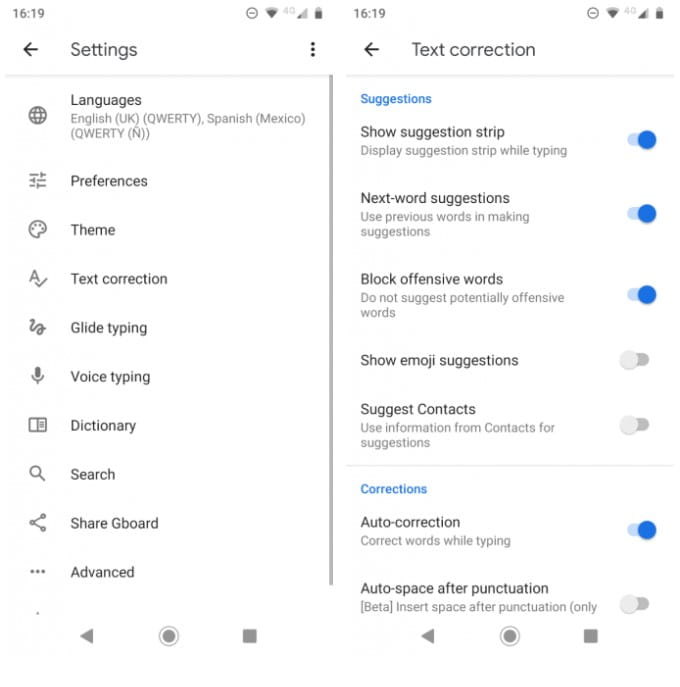
يستطيع Android تعديل الحروف تلقائيًا لجعلها كبيرة في بداية الجمل والأسماء بشكل صحيح أثناء الكتابة.
في الظروف العادية ، إنها ميزة مفيدة. ولكن بالنسبة لبعض الناس ، قد لا يكون هذا مثاليًا. الكثير من الكلمات قد تكون أسماء علم وأسماء عادية. إذا وجدت نفسك تستخدم مثل هذه الكلمات بانتظام ، فقد ترغب في إيقاف تشغيل ميزة الكتابة بالأحرف الكبيرة تلقائيًا.
يُمكنك القيام بذلك عن طريق الانتقال إلى الإعدادات -> النظام -> اللغات والإدخال -> لوحة المفاتيح الافتراضية -> Gboard -> تصحيح النص -> الكتابة بالأحرف الكبيرة. حرك مفتاح التبديل إلى وضع إيقاف التشغيل.
التدقيق الإملائي
بدلاً من الاعتماد على ميزة التصحيح التلقائي لإصلاح أخطائك ، يُمكنك فقط استخدام ميزة التدقيق الإملائي المُدمجة لنظام Android. سوف تُنبهك إلى الأخطاء المطبعية وغيرها من الكلمات التي بها أخطاء إملائية باستخدام تلك الخطوط الحمراء المألوفة المتعرجة تحت النص.
لتشغيل التدقيق الإملائي أو إيقاف تشغيلها على Android ، تحتاج إلى الانتقال إلى الإعدادات -> النظام -> اللغات والإدخال -> لوحة المفاتيح الافتراضية -> Gboard -> تصحيح النص -> التدقيق الإملائي وقم بتحريك مفتاح التبديل إلى الموضع المطلوب لتمكينها.
تخصيص قاموس Android
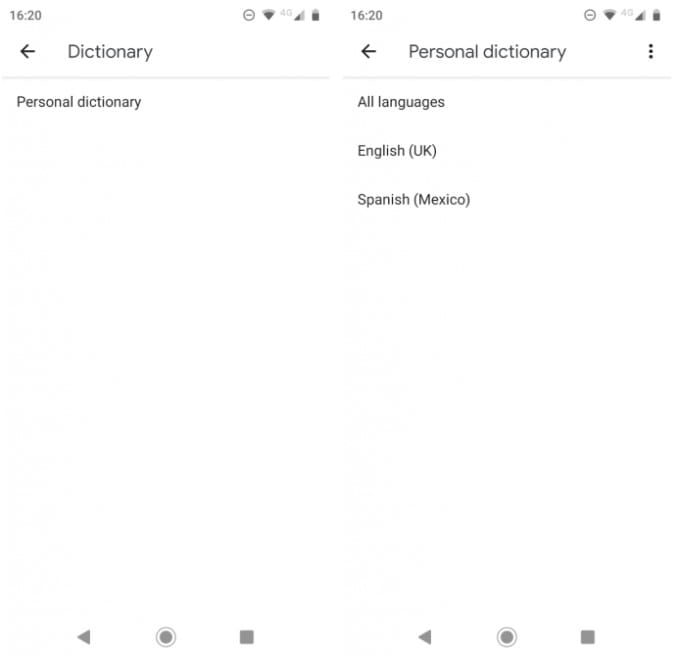
ستُصادف دائمًا بعض الكلمات الصحيحة التي لا تُشكل جزءًا من القاموس المُدمج في Android. أسماء الأماكن الغامضة ، والأسماء التجارية ، والمُصطلحات المُحددة المُتعلقة بعملك هي بعض الخيارات الشائعة.
يصبح الأمر مُزعجًا عندما يحاول Android باستمرار التصحيح التلقائي لـ “Sonos” إلى “sonar” أو “Logitech” إلى “Logical”. لمنع حدوث ذلك – والتخلص من بعض النقرات في هذه العملية – يجب عليك إضافة الكلمات إلى قاموسك الشخصي.
يُمكنك الوصول إلى القاموس من خلال الانتقال إلى الإعدادات -> النظام -> اللغات والإدخال -> لوحة المفاتيح الافتراضية -> Gboard -> القاموس -> القاموس الشخصي. انقر على اللغة التي ترغب في تحرير القاموس لها ، حتى لو كان لديك لغة واحدة مُثبتة فقط. ثم يُمكنك استخدام زر علامة الجمع لإضافة كلمات جديدة.
تجريب الكتابة الصوتية
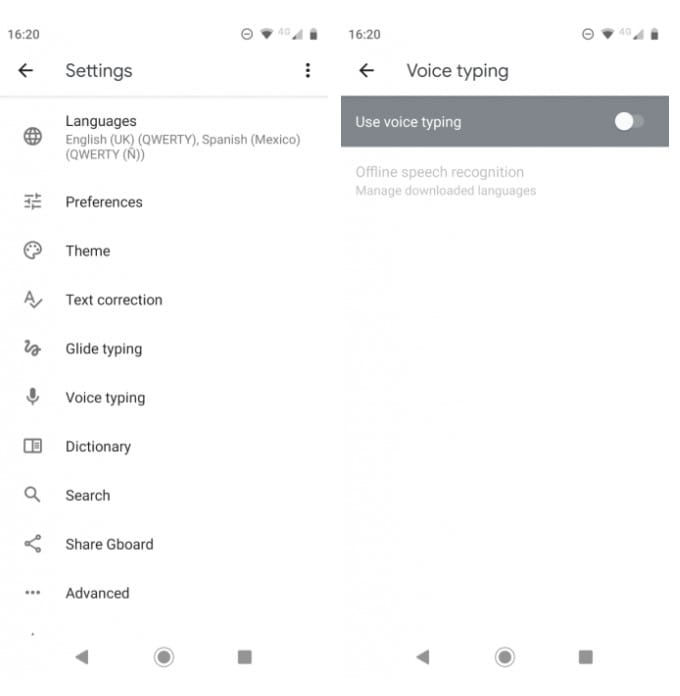
تُوفر لك بعض تطبيقات لوحة المفاتيح (بما في ذلك Gboard) طُرقًا بديلة للكتابة على Android. أحدها هو إستخدام صوتك بدلاً من الكتابة من خلال لوحة مفاتيح باستخدام اللمس على الشاشة.
من وجهة نظر التصحيح التلقائي ، فهذا يُقلل احتمال قيامك بإجراء خطأ مطبعي عند التحدث بدلاً من الكتابة. ومع ذلك ، ستُواجه مُشكلة الكلمات التي يُساء فهمها.
إذا كنت ترغب في تجربة الكتابة الصوتية ، فانتقل إلى الإعدادات -> النظام -> اللغات والإدخال -> لوحة المفاتيح الافتراضية -> Gboard -> الكتابة الصوتية وقم بتمكين مفتاح التبديل. ثم يُمكنك النقر فوق رمز الميكروفون في أعلى يمين لوحة المفاتيح للتحدث.
إذا كنت تستخدم تطبيق لوحة مفاتيح آخر ، فيُمكنك أيضًا التبديل إلى الكتابة الصوتية من Google باستخدام زر التبديل على لوحة المفاتيح الذي يظهر أثناء الكتابة.
تعرف على المزيد حول الكتابة على Android
يُعد تشغيل التصحيح التلقائي وإيقاف تشغيلها إحدى الطرق الصغيرة الوحيدة التي يُمكنك من خلالها تحسين تجربة الكتابة على جهاز Android. على سبيل المثال ، يُمكنك تغيير سمة لوحة المفاتيح ، وتثبيت خيارات الجهات الخارجية ، وحتى التبديل إلى تخطيط لوحة مفاتيح غير QWERTY.
لمعرفة المزيد ، ألقِ نظرة على طرق الكتابة بشكل أكثر كفاءة باستخدام Gboard ، أو قد تُفكر في تغيير تطبيق لوحة مفاتيح Android بالكامل.







